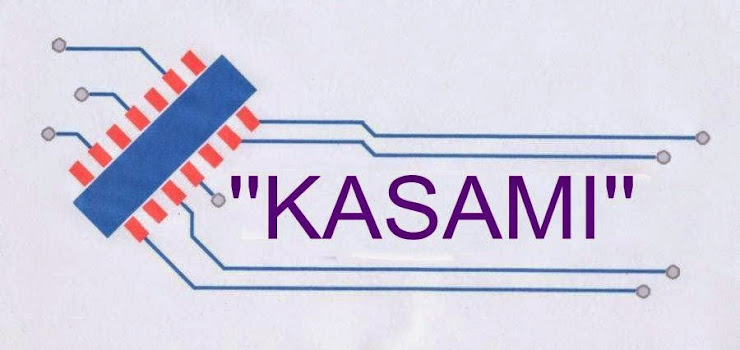SERVICIOS
Puedes encontrarnos en skype como; Kasami soporte
Facebook; www.facebook.com/samantha.a.valles, www.facebook.com/miittzzyy.meleenndez & www.facebook.com/karen.diiaz.12?fref=ts
Cel; 6147854876
Tel; 4368823
martes, 20 de mayo de 2014
lunes, 7 de abril de 2014
¿Que es ITIL?
ITIL(information Technology Infrastructure Libraryes)un marco para empresas de tecnologías de la información que les dice "cómo operar" para mejorar sus procesos o servicios. No sé bien el tema de tu computadora, pero calculo que con eso te puedes dar una idea para qué sirve, porque puede variar el objeto sobre el cual se aplica pero el fin es el mismo.}


domingo, 6 de abril de 2014
Promociones
jueves, 27 de marzo de 2014
AQUÍ TE MOSTRAMOS COMO DAR MANTENIMIENTO PREVENTIVO A HARDWARE
1.si no enciende el equipo
2.desconectar todos los dispositivos
3.retirar los tornillos
4.colocarse una pulsera antiestatica
5. retirar tarjetas de video, sonido, etc
6.retirar los buses de datos y cables de alimentación de la fuente de poder
7.retirar las unidades de DVD y Disco duro
8.si es necesario, retirar la CPU limpiarla y aplicar spray limpia contactos
9.limpiar contactos de las tarjetas con borrador de lápiz
10.limpiar con aire comprimido las partes de la tarjeta madre
11.limpiar la fuente de poder con aire comprimido
12. limpiar la unidad de disco flexible con alcohol isopropilico y un copito
13.limpiar la unidad de DVD con un disco limpiador
14.desarmar el teclado y limpiar con un trapo y espuma adecuada
15.desarmas el mouse y limpiarlo con alcohol isopropilico
16.verificar conexines nternas
1.si no enciende el equipo
2.desconectar todos los dispositivos
3.retirar los tornillos
4.colocarse una pulsera antiestatica
5. retirar tarjetas de video, sonido, etc
6.retirar los buses de datos y cables de alimentación de la fuente de poder
7.retirar las unidades de DVD y Disco duro
8.si es necesario, retirar la CPU limpiarla y aplicar spray limpia contactos
9.limpiar contactos de las tarjetas con borrador de lápiz
10.limpiar con aire comprimido las partes de la tarjeta madre
11.limpiar la fuente de poder con aire comprimido
12. limpiar la unidad de disco flexible con alcohol isopropilico y un copito
13.limpiar la unidad de DVD con un disco limpiador
14.desarmar el teclado y limpiar con un trapo y espuma adecuada
15.desarmas el mouse y limpiarlo con alcohol isopropilico
16.verificar conexines nternas
SABES COMO DAR MANTENIMIENTO CORRECTIVO A SOFTWARE?
1.revision de instalacion por sptum
2.desfragmentacion de disco duro
3.liberacion de memoria RAM
4.eliminacion de virus, instalacion y actualizacion ed antivirus
5.eliminar los software publicitarios
6.reinstalacion o instalacion de un navegador web
7.restablecer la configuracion de Windows
8.usar la consola de recuperacion del sistema
9.reinstalacion o formateo del sistema operativo
10.eliminacion de archivos temporales
11.hacer opia e seguridad
12.respaldar la informacion
1.revision de instalacion por sptum
2.desfragmentacion de disco duro
3.liberacion de memoria RAM
4.eliminacion de virus, instalacion y actualizacion ed antivirus
5.eliminar los software publicitarios
6.reinstalacion o instalacion de un navegador web
7.restablecer la configuracion de Windows
8.usar la consola de recuperacion del sistema
9.reinstalacion o formateo del sistema operativo
10.eliminacion de archivos temporales
11.hacer opia e seguridad
12.respaldar la informacion
sabes para que es y para que sirve el IPCONFIG?
Es una aplicación de consola que muestra los valores de configuración de red de actuales y actualiza la configuración del protocolo DHCP y el sistema de nombres de dominio
Como utilizar el comando IPCONFIG
para conocer toda la información y datos de la configuración del equipo para el protocolo TCP/IP. Opciones para su uso y ejemplos prácticos
para entrar a tu conguracion IP debes presionar al mismo tiempo el boton de inivio y la letra R luego en la ventana que aparece escribir cmd y dar enter en la nueva ventana escribir ipconfig y ahi nos muestra toda la informacion como la misma direccion IP que es como la direccion particular de nuestra PC. la identificacion de la red son los primeros 7 bnumeros de la direccion IP y los siguientes 3 numeros son el hos que hace referencia a algun servidor de internet
Es una aplicación de consola que muestra los valores de configuración de red de actuales y actualiza la configuración del protocolo DHCP y el sistema de nombres de dominio
Como utilizar el comando IPCONFIG
viernes, 14 de marzo de 2014
Mi PC se reinicia sola
1. Memorias defectuosas En la mayoría de los casos, el reinicio repentino de un PC es debido a módulos de RAM deficientes. Los módulos de memoria sin marca poseen en particular pequeños defectos que pueden hacer que el PC funcione correctamente. Es necesario examinar las memorias con Memtest86: Testear la RAM Los resultados de Memtest son fáciles de analizar: Si la pantalla de inicio conserva la misma tabla después de al menos una pasada completa, podemos estimar que la memoria está en buen estado. Si aparecen líneas adicionales significa que la memoria está defectuosa.
3. Sobrecalentamiento del procesador Ver la temperatura del procesador y si es demasiado elevada, instala un ventilador más potente. Para saber la temperatura del procesador, basta utilizar un utilitario que viene con algunas placas madre, o el programa Everest. Truco: Si fuera necesario, seria bueno quitar el polvo que está en la carcasa con una bomba de aire por ejemplo. Esto servirá no solamente para disminuir considerablemente el ruido del PC sino que en algunos casos podrá disminuir la temperatura ambiente del PC y por consiguiente, la del procesador!!
4. Alimentación defectuosa En este caso la solución consiste en cambiar la alimentación por una más potente, esperando que esto solucione el problema o hacerla examinar por un profesional. El reinicio también puede deberse a Interferencias en la red eléctrica de tu compañía de electricidad. Entonces puedes pedir que la compañía de electricidad examine la red eléctrica. Si efectivamente esto es debido a Interferencias en la red eléctrica, la compañía deberá hacer lo necesario, pero en el caso contrario, puede que el desplazamiento del personal esté a tu cargo. La compra de una fuente de alimentación ininterrumpida (estabilizador) solucionará este problema.
5. Conflicto de software Es necesario recordar cuando comenzaron los problemas y cuales son los software o drivers que han sido instalados antes que estos comiencen. Luego, elimine el software o actualice el driver responsable del conflicto!
6. Hardware defectuoso Haz una revisión completa del ordenador: placa madre, procesador, tarjeta gráfica, tarjeta de sonido, etc… Un técnico también puede hacer el trabajo y examinar el equipo cambiando estos componentes uno por uno.
7. El BIOS Verifica que la frecuencia de la memoria sea la correcta y que el tiempo de latencia esté de acuerdo a la configuración de fábrica. También puedes hacer una actualización del BIOS, para ello, ve a la página web del fabricante de la placa madre. No olvides de hacer una copia de respaldo del BIOS actual en un soporte externo. Tenga cuidado ya que un corte de electricidad durante la actualización del BIOS seria fatal para éste!
1. Memorias defectuosas En la mayoría de los casos, el reinicio repentino de un PC es debido a módulos de RAM deficientes. Los módulos de memoria sin marca poseen en particular pequeños defectos que pueden hacer que el PC funcione correctamente. Es necesario examinar las memorias con Memtest86: Testear la RAM Los resultados de Memtest son fáciles de analizar: Si la pantalla de inicio conserva la misma tabla después de al menos una pasada completa, podemos estimar que la memoria está en buen estado. Si aparecen líneas adicionales significa que la memoria está defectuosa.
2. Conflicto de hardware Primeramente, intenta actualizar los drivers del ordenador, para esto descarga las últimas versiones de las páginas de los fabricantes o de la seccion de descargas de drivers de Kioskea Si eso no funciona, quizás sea necesario reiniciar el PC con una cantidad mínima de periféricos. Desconecta las unidades de CD, los grabadores, la conexión a Internet (modem), impresora, disco duro complementario, etc. Vuelve a intentar hasta que el PC ya no reinicie solo. Cuando deje de reiniciar solo, conecta de nuevo los periféricos uno por uno hasta que ocurra nuevamente el problema!.
3. Sobrecalentamiento del procesador Ver la temperatura del procesador y si es demasiado elevada, instala un ventilador más potente. Para saber la temperatura del procesador, basta utilizar un utilitario que viene con algunas placas madre, o el programa Everest. Truco: Si fuera necesario, seria bueno quitar el polvo que está en la carcasa con una bomba de aire por ejemplo. Esto servirá no solamente para disminuir considerablemente el ruido del PC sino que en algunos casos podrá disminuir la temperatura ambiente del PC y por consiguiente, la del procesador!!
4. Alimentación defectuosa En este caso la solución consiste en cambiar la alimentación por una más potente, esperando que esto solucione el problema o hacerla examinar por un profesional. El reinicio también puede deberse a Interferencias en la red eléctrica de tu compañía de electricidad. Entonces puedes pedir que la compañía de electricidad examine la red eléctrica. Si efectivamente esto es debido a Interferencias en la red eléctrica, la compañía deberá hacer lo necesario, pero en el caso contrario, puede que el desplazamiento del personal esté a tu cargo. La compra de una fuente de alimentación ininterrumpida (estabilizador) solucionará este problema.
5. Conflicto de software Es necesario recordar cuando comenzaron los problemas y cuales son los software o drivers que han sido instalados antes que estos comiencen. Luego, elimine el software o actualice el driver responsable del conflicto!
6. Hardware defectuoso Haz una revisión completa del ordenador: placa madre, procesador, tarjeta gráfica, tarjeta de sonido, etc… Un técnico también puede hacer el trabajo y examinar el equipo cambiando estos componentes uno por uno.
7. El BIOS Verifica que la frecuencia de la memoria sea la correcta y que el tiempo de latencia esté de acuerdo a la configuración de fábrica. También puedes hacer una actualización del BIOS, para ello, ve a la página web del fabricante de la placa madre. No olvides de hacer una copia de respaldo del BIOS actual en un soporte externo. Tenga cuidado ya que un corte de electricidad durante la actualización del BIOS seria fatal para éste!
Suscribirse a:
Entradas (Atom)